
Il backup dei dati è uno degli aspetti più importanti del computing moderno. Come ti sentiresti se perdessi una vita intera di foto, tutti i tuoi video preziosi, tutti i documenti importanti che possiedi e l'intera raccolta multimediale solo perché il tuo disco rigido è morto?
Naturalmente, potresti essere fortunato e riuscire a recuperare alcuni contenuti. I migliori strumenti gratuiti per il recupero dei dati per Windows I migliori strumenti gratuiti per il recupero dei dati per Windows La perdita dei dati può colpire in qualsiasi momento. Evidenzeremo i migliori strumenti gratuiti per il recupero dei dati per Windows per ripristinare i tuoi preziosi file. Leggi di più, ma è un rischio che non vale la pena di prendere. Devi fare backup regolari.
Esistono molti strumenti di backup di alta qualità Il miglior software di backup per Windows Il miglior software di backup per Windows I tuoi dati sono fragili - basta un piccolo incidente per perdere tutto. Più backup fai, meglio è. Qui presentiamo il miglior software di backup gratuito per Windows. Per saperne di più sul mercato, ma a partire dal mese scorso, c'è un'altra opzione gratuita da tenere in considerazione: Google Drive .
Utilizzo di Google Drive per i backup dei dati
La funzione è resa possibile grazie a un nuovo strumento di Google chiamato Backup and Sync. Ti consente di scegliere le cartelle sul desktop di cui vuoi eseguire il backup. Qualsiasi modifica apportata alle cartelle e qualsiasi nuovo file aggiunto a essi verrà automaticamente riflessa nella versione basata su cloud.
Per iniziare, prendi il nuovo strumento dal sito Web di Google (o dall'account Google Drive). Accedi utilizzando l'account a cui desideri inviare i backup.
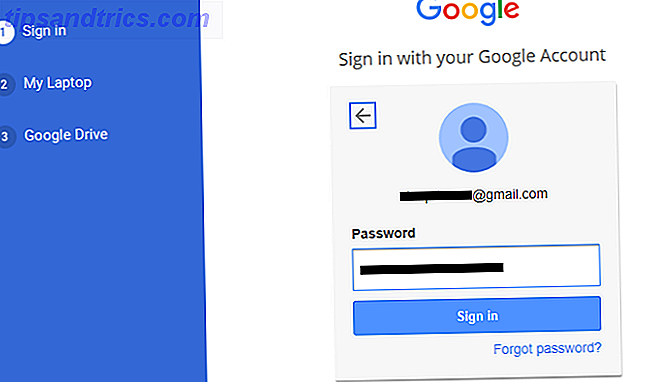
Nella schermata successiva, l'app ti chiederà di scegliere le cartelle di cui vuoi eseguire il backup. Fai clic su Scegli un'altra cartella per selezionare un percorso che non è automaticamente disponibile. Fai la tua selezione e premi Avanti .

Nell'ultima schermata, scegli se vuoi invertire la sincronizzazione dei file di Drive esistenti sul tuo computer.
Infine, seleziona Start e la sincronizzazione inizierà. Finché il programma è in esecuzione, tutte le modifiche future verranno automaticamente sincronizzate.

Anche se è gratuito, può diventare costoso
Al momento, il più grande inconveniente di utilizzare lo strumento è il costo. Certo, lo strumento è gratuito, ma Google ti limita a 15 GB di spazio libero sul tuo account Drive. Se si desidera utilizzare Drive per eseguire il backup dell'intero disco rigido, è necessario acquistare altro spazio di archiviazione.
E quella memoria extra non è esattamente a buon mercato: 100 GB ti riporteranno a $ 2 / mese mentre 1 TB costa $ 10 / mese (e questo è quanto probabilmente dovrai eseguire il backup di un disco rigido completo).
Utilizzerai Google Drive per eseguire il backup del disco rigido o continuare a utilizzare i tuoi supporti di archiviazione esterni 7 Cose da sapere quando acquisti un'unità dati per i backup 7 Cose da sapere quando acquisti un'unità dati per i backup Stai pensando di acquistare un'unità dati per l'archiviazione backup di file? Ecco cosa devi sapere se vuoi prendere una decisione informata. Leggi di più ? Fateci sapere nei commenti.



